Desde 2008, a Microsoft fornece duas opções de implantação para o hipervisor Hyper-V – uma instalação independente do Hyper-V Server e uma função Hyper-V que pode ser adicionada a um sistema operacional Windows Server existente. Qual edição do Hyper-V é melhor para você? A postagem no blog de hoje compara e contrasta o Hyper-V Server 2016 com a função Hyper-V para o Windows Server 2016. Licenciamento, instalação, interface do usuário, gerenciamento de VM, clusterização e casos de uso são explorados. Após analisar cada tipo de implantação em detalhes, exploramos suas vantagens e desvantagens para ajudá-lo a determinar qual opção se adequa melhor ao seu ambiente virtual.
Hyper-V Server 2016
O primeiro tipo de implantação para o Hyper-V revisado nesta postagem do blog é o Hyper-V Server 2016 autônomo.
Licenciamento
O Hyper-V Server 2016 é distribuído gratuitamente e pode ser baixado do site da Microsoft. Você pode usar o Hyper-V Server 2016 por um período ilimitado sem pagar nada e sem ativação, mas não há licenças fornecidas para VMs convidadas em execução no Windows. Como resultado, você deve comprar licenças para sistemas Windows convidados de acordo com o contrato de licença da Microsoft. Não há problemas de licenciamento se você implantar VMs em execução no Linux. Esteja ciente de que a Microsoft proíbe o uso de um Hyper-V Server 2016 autônomo como servidor web, servidor de arquivos, servidor de banco de dados ou qualquer outro tipo de servidor cuja função não seja hospedar máquinas virtuais.
Instalação
O processo de instalação do Hyper-V Server 2016 é semelhante à instalação do Microsoft Windows Server Core. Parece o Windows Server Core com o conjunto mínimo de recursos necessários para funcionar como um hipervisor. A configuração do Hyper-V Server 2016 também é mínima – o hipervisor está pronto para funcionar imediatamente após a instalação.
Interface do usuário
Assim como o Windows Server Core, o Hyper-V Server é leve e não possui GUI (interface gráfica do usuário); apenas uma interface de linha de comando (CLI) é fornecida. Você não encontrará nenhuma opção relacionada ao Hyper-V no menu de configuração do servidor baseado em console. Você pode criar usuários, instalar atualizações, alterar nomes de computador, gerenciar configurações de rede, habilitar gerenciamento remoto, desligar ou reiniciar o servidor e sair para CMD. Você pode acessar o PowerShell a partir do CMD. VMs podem ser criadas, excluídas, iniciadas, interrompidas, renomeadas etc. com o PowerShell.
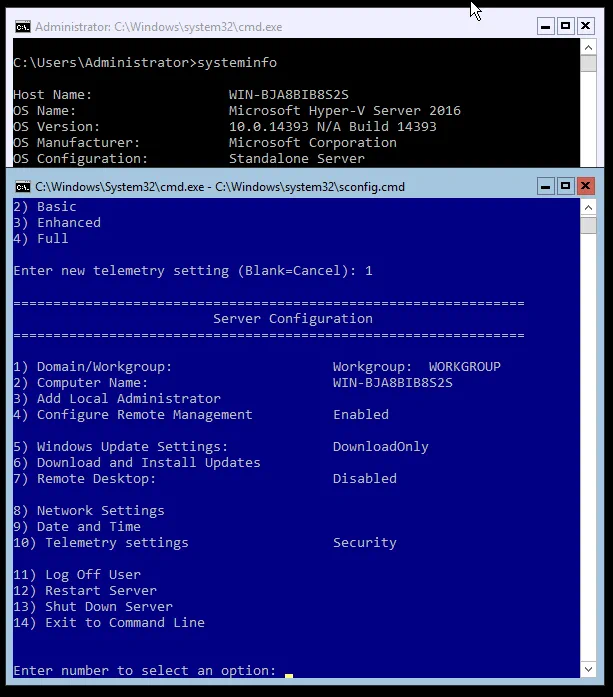
Gerenciamento de VMs
Você pode criar, excluir, iniciar e parar VMs em sua instância do Hyper-V Server com o PowerShell local e remotamente. Se esse método de gerenciamento de VM não for conveniente para você, use o Hyper-V Manager remotamente. Para isso, você precisa de outra máquina Windows com o papel do Hyper-V instalado. Quando você instala o papel do Hyper-V em uma máquina Windows, o Hyper-V Manager é instalado por padrão. Abra o Hyper-V Manager, conecte-se ao seu Hyper-V Server 2016 sem cabeça e gerencie suas VMs. Como alternativa ao Hyper-V Manager, você pode usar outra ferramenta de interface gráfica para gerenciamento centralizado chamada System Center Virtual Machine Manager (SCVMM). Observe que enquanto o Hyper-V Manager é gratuito, você tem que pagar por SCVMM.
Recursos de clustering
O clustering é suportado pelo Hyper-V Server 2016. Os requisitos são os mesmos dos requisitos para um Cluster de Failover do Hyper-V construído em nós do Windows Server 2016 com o papel do Hyper-V instalado. A configuração inteira do cluster pode ser feita com o PowerShell.
Casos de uso
O Hyper-V Server 2016 gratuito é uma boa solução para virtualizar servidores Windows e desktops Windows já licenciados, bem como executar máquinas Linux que não requerem licenças. O Hyper-V Server 2016 também pode ser usado para fins educacionais e de teste ou para empresas que não possuem um grande número de VMs que devem ser licenciadas.
Papel do Hyper-V 2016 no Windows Server 2016
Agora, vamos explorar as mesmas categorias para o papel do Hyper-V no Windows Server 2016.
Licenciamento
A paid license must be applied to Windows Server 2016 on a per-core basis (except for the Essentials edition – but using this is not rational for Hyper-V). You can select the Standard or Datacenter edition. The Windows Server 2016 Standard edition includes licenses for two Windows-based Hyper-V virtual machines and is suitable for smaller virtualized environments. Windows Server 2016 Datacenter Edition includes licenses for unlimited numbers of Hyper-V virtual machines running Windows, and accordingly is recommended for highly virtualized environments. Moreover, the Datacenter edition allows you to deploy shielded VMs and use Storage Spaces Direct, with storage replicas and a software-defined networking stack.
Você não paga pela capacidade de instalar o papel Hyper-V; você paga pela instância do Windows Server em execução em seu host e pelo sistema operacional Windows em execução em suas VMs.
Instalação
O Windows Server 2016 deve ser instalado primeiro para habilitar o papel Hyper-V. O Windows Server 2016 pode ser instalado no modo core (que é semelhante à instalação do Hyper-V Server) ou no modo GUI. Usar o modo GUI (a “experiência de desktop”) é mais conveniente, e o Hyper-V Manager pode ser usado localmente no Windows Server 2016 com o papel Hyper-V neste caso. Se você habilitar o papel Hyper-V no Windows Server 2016 Datacenter Core, apesar da falta de GUI, você pode implantar um número ilimitado de VMs executando Windows de acordo com o acordo de licenciamento.
Interface do usuário
O Windows Server 2016 com o papel Hyper-V permite que você use tanto a linha de comando quanto as interfaces gráficas do usuário. Como explicado na seção anterior, você pode selecionar a interface do usuário no início da instalação do Windows Server 2016. O Windows Server 2016 Core fornece apenas uma interface de linha de comando. Instale o Windows Server 2016 com o desktop experience se você deseja usar um GUI.
Gerenciamento de VM
Se você instalou o Windows Server 2016 no modo GUI e habilitou o papel Hyper-V, então você pode usar o Hyper-V Manager para gerenciar VMs residentes em um servidor local e VMs residentes em servidores remotos. Você também pode usar o PowerShell ou o System Center Virtual Machine Manager (SCVMM).
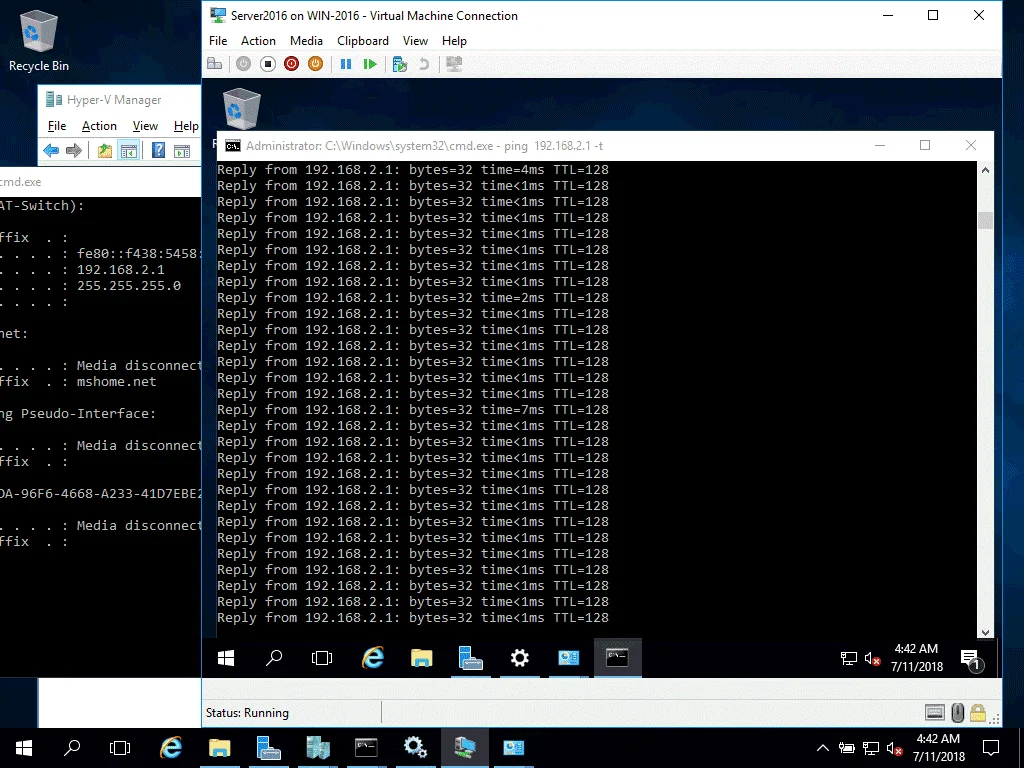
Recursos de agrupamento
Todos os recursos de agrupamento de failover do Hyper-V são suportados se você habilitar a função Hyper-V no Windows Server 2016. Você pode implantar um cluster de failover do Hyper-V com vários nós e armazenamento compartilhado para alcançar alta disponibilidade de VMs do Hyper-V em execução em hosts do Hyper-V.
Casos de uso
O Windows Server 2016 com a função Hyper-V é adotado para uso em ambientes de produção com VMs do Windows. A Edição Datacenter do Windows Server 2016 é a melhor opção em ambientes de produção altamente virtualizados onde a maioria das VMs do Hyper-V estão em execução no Windows. Note que o Windows Server 2016 oferece muito mais do que apenas a função Hyper-V. Você pode implantar qualquer outra função em seu servidor executando o Windows Server 2016.
Vantagens e Desvantagens das Duas Implantações do Hyper-V
Cada tipo de implantação do Hyper-V tem suas próprias vantagens e desvantagens. Esta seção destaca os prós e contras do Hyper-V Server 2016 autônomo e do Windows Server 2016 com Hyper-V.
Vantagens do Hyper-V Server 2016
- Preço zero. O Hyper-V Server 2016 é totalmente gratuito. Não é necessária ativação.
- Pegada pequena. O Hyper-V Server 2016 é uma distribuição leve que ocupa menos espaço em disco e consome menos memória do que o Windows Server 2016 com a função Hyper-V.
- Segurança. Menos componentes estão incluídos no Hyper-V Server, o que significa menos vulnerabilidades. Apenas os componentes necessários para executar VMs estão presentes.
Desvantagens do Hyper-V Server 2016
- Sem GUI do Windows.
- Ferramentas de gerenciamento limitadas.
- Limitações de licenciamento. As VMs do Windows devem ser licenciadas separadamente. Nenhuma outra função, exceto o Hyper-V, pode ser ativada no servidor.
Vantagens do Windows Server 2016 com a função Hyper-V (com GUI)
- Facilidade de uso. A GUI do Windows pode ser utilizada, permitindo que você gerencie um servidor de forma conveniente.
- Mais ferramentas e recursos disponíveis. Qualquer função de servidor pode ser instalada.
- Suporte completo (software e hardware).
- Inclui licenças para o Windows instalado nas VMs do Hyper-V.
- O Windows instalado nas VMs do Hyper-V pode ser ativado automaticamente (verdadeiro para a edição Datacenter).
Desvantagens do Windows Server 2016 com a função Hyper-V (baseada em GUI)
- Consome mais recursos de hardware.
- Custo. A licença é cara, e o sistema operacional do Windows instalado nos hosts deve ser ativado.
- Mais vulnerabilidades potenciais.
O Hyper-V Server 2016, assim como o Windows Server 2016 Core, não inclui o Windows Explorer, que é o principal componente da interface gráfica do Windows. (O Internet Explorer faz parte do Windows Explorer.) Esta é uma solução menos amigável ao usuário, mas melhora a segurança. No modo GUI, mesmo que você use apenas ferramentas como o MMC (Console de Gerenciamento da Microsoft) para o gerenciamento do servidor, sem usar o Internet Explorer, o Internet Explorer ainda está presente em seu sistema e poderia representar uma ameaça para o seu servidor. Esta é a razão pela qual muitos especialistas em TI podem preferir instalar a Edição Core do sistema operacional Windows Server em algumas situações.
Ao mesmo tempo, algumas características básicas de gráficos usadas para exibir janelas que não são relacionadas ao Explorer estão disponíveis na edição sem interface gráfica do Windows Server 2016 e do Hyper-V Server 2016. Por exemplo, você pode pressionar Ctrl+Shift+Esc para executar o Gerenciador de Tarefas do Windows.
Uma vantagem adicional do Hyper-V Server autônomo é que o menor número de componentes incluídos significa que você precisa de atualizações (patches) menos frequentes e, como resultado, menos eventos de reinicialização para o servidor.
Tanto o Hyper-V Server 2016 quanto a função Hyper-V habilitada no Windows Server 2016 são hipervisores do tipo 1. Um hipervisor do tipo 1 é um hipervisor nativo instalado diretamente no hardware, enquanto um hipervisor do tipo 2 é executado como um aplicativo no sistema operacional instalado. O truque é que quando o Windows Server 2016 com a função Hyper-V é carregado, o Hyper-V é inicializado primeiro, antes de iniciar o Windows, o que o torna um hipervisor do tipo 1.
Conclusão
O post de blog de hoje explorou as semelhanças e diferenças entre o Hyper-V Server 2016 autônomo e o Windows Server 2016 com o papel Hyper-V instalado. A maioria das características do Hyper-V é a mesma para esses dois tipos de implantação do Hyper-V (com exceção das VMs blindadas e do Storage Spaces Direct, que estão disponíveis com a Edição Datacenter do Windows Server 2016). As principais diferenças estão na licenciamento do sistema operacional host e dos sistemas operacionais Windows convidados – o Hyper-V Server 2016 é gratuito, mas os Windows instalados em VMs devem ser licenciados separadamente. O Windows Server 2016 requer uma licença paga, mas inclui licenças para VMs executando Windows. As interfaces de usuário e ferramentas de gerenciamento também diferem. O Hyper-V Server 2016 e o Windows Server 2016 Core com Hyper-V não possuem GUIs e, portanto, devem ser gerenciados localmente por meio de CLIs ou remotamente a partir de outras máquinas com GUIs. O Windows Server 2016 (com GUI/experiência de desktop) e o Windows Server 2016 Core fornecem a mesma funcionalidade Hyper-V, mas o Windows Server 2016 com GUI pode ser gerenciado localmente por meio de ferramentas baseadas em GUI, como o Gerenciador Hyper-V.
Independentemente da edição do Hyper-V que você decidir usar em seu ambiente, lembre-se de fazer backup de suas máquinas virtuais. O NAKIVO Backup & Replication pode fazer backup de VMs em execução no Hyper-V Server 2016 autônomo, VMs em execução no Windows Server 2016 com o papel Hyper-V e VMs em execução em um Cluster de Failover Hyper-V.
Source:
https://www.nakivo.com/blog/microsoft-hyper-v-server-vs-hyper-v-role/













